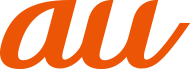![]() 保護者メニュー画面→[安心設定]
保護者メニュー画面→[安心設定]
安心設定画面が表示されます。
![]()
防犯ブザーの設定 | |
ココセコム設定 | |
居場所確認の設定 | |
緊急速報メール | |
歩き操作防止 | 本製品が歩行を検知すると、歩きながらの操作を防止するための注意喚起を表示するように設定します。 |
防犯ブザー動作時に登録した緊急連絡先に、自動的に発信したり、メッセージを送信させることができます。
緊急連絡先の登録方法については、「緊急連絡先を設定する」(▶こちら)を参照してください。
![]() 安心設定画面→[防犯ブザーの設定]
安心設定画面→[防犯ブザーの設定]
![]()
防犯ブザー鳴動 | 防犯ブザー動作時に、音を鳴らすかどうかを設定します。 |
緊急連絡先に発信 | 登録した保護者(緊急連絡先)に自動で電話発信、またはココセコム※の通報サービスを利用するかどうかを設定します。 「保護者」に設定すると、防犯ブザー動作時に、登録した緊急連絡先に、電話に応答するまで順番に発信します。 |
メッセージ送信 | 防犯ブザー動作時に、登録した緊急連絡先1に自動でメッセージを送るかどうかを設定します。 |
居場所を送信する | 防犯ブザー動作時に、安心ナビのパートナー登録(▶こちら)している連絡先に自動で自分の居場所を送るかどうかを設定します。 |
ココセコムのご利用にはお申し込みが必要です(ココセコムの加入料金と月額基本料金は、お支払いを不要としています。詳しくは「ココセコムの概要」および「ココセコム for au ガイドブック」をご覧ください)。
![]() 安心設定画面→[ココセコム設定]
安心設定画面→[ココセコム設定]
![]()
ココセコム動作チェック※ | ココセコムを正常に利用できることを確認します。 |
ココセコム申込み | ココセコムの申し込みを行います(▶こちら)。 |
ココセコムのご利用にはお申し込みが必要です(ココセコムの加入料金と月額基本料金は、お支払いを不要としています。詳しくは「ココセコムの概要」および「ココセコム for au ガイドブック」をご覧ください)。
安心ナビを利用して本製品と保護者の方の端末の間でパートナー登録をしておくことで、本製品の位置検索が可能になります。
安心ナビ設定では、パートナーリストの確認、パートナーの削除と位置検索履歴の確認ができます。
![]() 安心設定画面→[居場所確認の設定]→[安心ナビ設定]
安心設定画面→[居場所確認の設定]→[安心ナビ設定]
![]() 利用規約を読んで[はい]
利用規約を読んで[はい]
「安心ナビメニュー」が表示されます。
「パートナーリスト」をタップすると、登録されたパートナーの一覧が表示されます。
「探された履歴」をタップすると、履歴の一覧が表示されます。
パートナーとは
お子様の居場所を確認できるのは、連絡先に登録された方で安心ナビを利用してパートナー登録を行った方となります。
「安心ナビ」サービスについては、「安心ナビ」をご参照ください。
安心ナビのURLを送信する
安心ナビのURLをメッセージで送信します。
![]() 安心設定画面→[居場所確認の設定]→[安心ナビURL送信]
安心設定画面→[居場所確認の設定]→[安心ナビURL送信]
![]() 送信する相手をタップ→[はい]→[閉じる]
送信する相手をタップ→[はい]→[閉じる]
安心ナビなどを利用するにはGPS設定を「オン(![]() )」に設定しておきます。
)」に設定しておきます。
![]() 安心設定画面→[居場所確認の設定]→[GPS設定]
安心設定画面→[居場所確認の設定]→[GPS設定]
![]()
GPS設定 | 位置情報を利用するかどうかを設定します。 |
モード | 位置情報のモードを「AGPSのみ」/「AGPS&IZat」から選択します。 「AGPSのみ」を設定する場合は、[AGPSのみ]→[OK]→[OK]→[ 「AGPS&IZat」を設定する場合は[AGPS&IZat]→[OK]→[同意する]→[ 「AGPS&IZat」では、Wi-Fi®機能も利用してより正確な位置情報を取得できます。 |
この情報は役に立ちましたか?
評価にご協力ください。